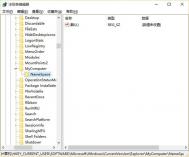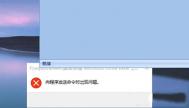win10设备和驱动器里无效图标怎么删除
不知从何时起,资源管理器此电脑(Win10)/这台电脑(Win8/Win8.1)/计算机(Win7)的设备和驱动器中就开始流行被植入一些第三方项目。客观上说,这些项目给经常使用这些软件的用户提供了很大便利。但有些用户则并不需要这种便利,因为这些项目之所以能够出现在这种位置,完全是软件自身设置的原因,并非用户有意安排。而且鉴于这种现象越来越普遍,导致某些用户此电脑中设备和驱动器项目数量十分壮观。
虽然这些软件的设置中也都有移除这些入口的选项,但如果这些项目过多,挨个删除未免太过麻烦。有没有什么办法能够一次性删除所有多余项目呢?答案是肯定的,在注册表中就可以实现。需要提醒各位的是,注册表操作需谨慎,最好提前用软媒魔方的清理大师(点击下载)进行备份,以防止误操作带来的麻烦。
具体方法如下:
1、在Cortana搜索栏输入regedit后回车
2、定位到HKEY_CURRENT_USERSOFTWAREMicrosoftWindowsCurrentVersionExplorerMyComputerNameSpace

3、删除该位置下的所有值,或者你认为可以删除的值(只留默认就可以)

重新打开此电脑后,所有第三方项目应该都被肃清了。如果感觉误伤队友,可以用清理大师恢复注册表文件。
Win10正式版无法输入中文汉字怎么办
1、当出现Win10无法输入中文汉字时,首先我们需要重启一下输入法程序:右击桌面Windows图标,从其右键菜单中选择运行项。

(本文来源于图老师网站,更多请访问https://m.tulaoshi.com/windowsshi/)(本文来源于图老师网站,更多请访问https://m.tulaoshi.com/windowsshi/)
2、从打开的运行窗口中,输入命令ctfmon并按回车键进行确定,此时输入法将重新加载。

(本文来源于图老师网站,更多请访问https://m.tulaoshi.com/windowsshi/)(本文来源于图老师网站,更多请访问https://m.tulaoshi.com/windowsshi/)
3、此时将鼠标移动到任务栏右下角输入法状态栏处,从弹出的扩展面板中可以了解有关切换输入法的具体方法。

(本文来源于图老师网站,更多请访问https://m.tulaoshi.com/windowsshi/)(本文来源于图老师网站,更多请访问https://m.tulaoshi.com/windowsshi/)
4、根据提示,同时按Windows+空格键多次,即可实现不同TuLaoShi.com输入法之间的相互切换操作。

(本文来源于图老师网站,更多请访问https://m.tulaoshi.com/windowsshi/)(本文来源于图老师网站,更多请访问https://m.tulaoshi.com/windowsshi/)
5、如果以上方法无法解决输入中文汉字的问题,则我们还需要操作:右击桌面Windows按钮,从其右键菜单中选择计算机管理项。

(本文来源于图老师网站,更多请访问https://m.tulaoshi.com/windowsshi/)(本文来源于图老师网站,更多请访问https://m.tulaoshi.com/windowsshi/)
6、从打开的计算机管理界面中,依次展开系统工具-任务计划程序-任务计划程序库-Microsoft-Windows-TextServicesFramework菜单项,在窗口的右侧找到MsCtrMonitor项,右键点击MsCtrMonitor项,从其右键菜单中选择进行项。

(本文来源于图老师网站,更多请访问https://m.tulaoshi.com/windowsshi/)(本文来源于图老师网站,更多请访问https://m.tulaoshi.com/windowsshi/)
7、当然,Win10正式版与第三方输入法不兼容也可能会导致Win10无法正常输入中文汉字,对此我们可以选择下载必应输入法尝试解决问题。

(本文来源于图老师网站,更多请访问https://m.tulaoshi.com/windowsshi/)(本文来源于图老师网站,更多请访问https://m.tulaoshi.com/windowsshi/)
8、还有一种比较有效的解决方法,就是采用复制粘贴操作。尤其是针对Cortana无法输入中文汉字的问题,我们只能使用复制粘贴操作来输入中文。

(本文来源于图老师网站,更多请访问https://m.tulaoshi.com/windowsshi/)(本文来源于图老师网站,更多请访问https://m.tulaoshi.com/windowsshi/)

Win10系统如何解压文件
最近有些刚刚升级win10正式版的用户反映自己在网上下载了的一些rar和zip格式的文件,想要查看时却发现系统根本无法直接打开这些文件。那么,win10正式版是如何解压文件的呢?接下来,图老师小编就向大家分享Win10正式版压缩或解压文件的方法。

(本文来源于图老师网站,更多请访问https://m.tulaoshi.com/windowsshi/)(本文来源于图老师网站,更多请访问https://m.tulaoshi.com/windowsshi/)
第一步:首先在Win10电脑中下载RAR压缩解压软件;

(本文来源于图老师网站,更多请访问https://m.tulaoshi.com/windowsshi/)(本文来源于图老师网站,更多请访问https://m.tulaoshi.com/windowsshi/)
官网下载地址:www.winrar.com.cn,请根据Win10系统位数选择32位还是64位,图老师小编安装的四64位Win10,因此下载软件版本对应选择64位。
第二步:下载之后安装RAR压缩软件,建议安装到非系统盘的D盘;

(本文来源于图老师网站,更多请访问https://m.tulaoshi.com/windowsshi/)(本文来源于图老师网站,更多请访问https://m.tulaoshi.com/windowsshi/)
第三步:安装tulaoshi完成后,就可以去压缩或者解压文件或者文件夹了,现在就可以在文件上右键,选择压缩或者解压,从此开始Win10压缩与解压文件之旅了,如图所示。